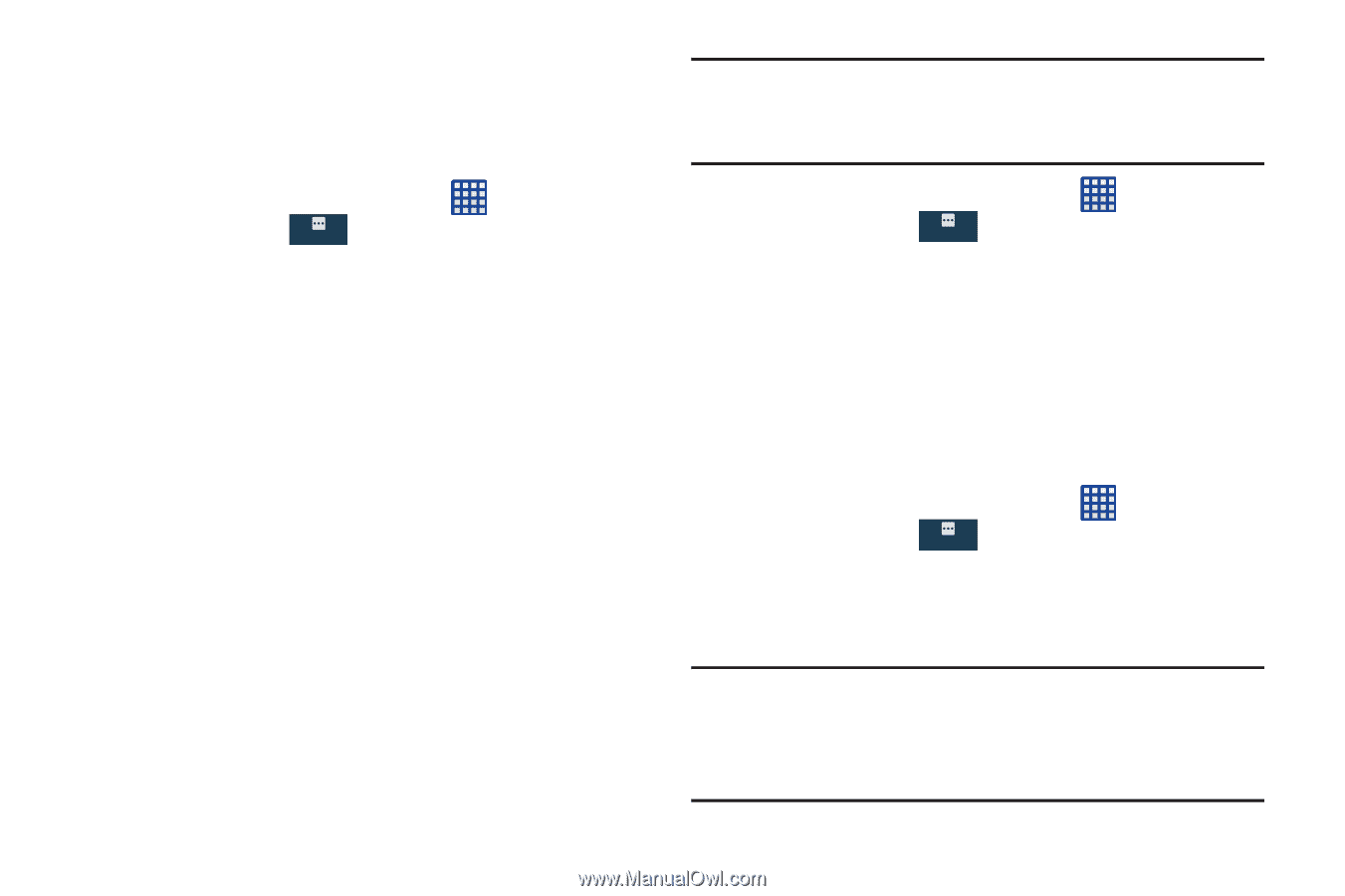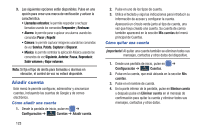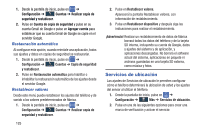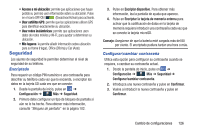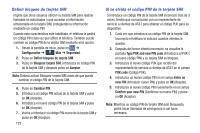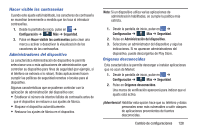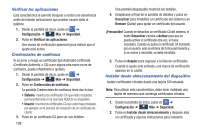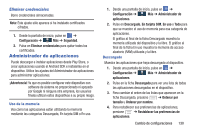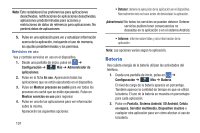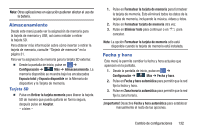Samsung SM-G730A User Manual At&t Wireless Sm-g730a Galaxy S3 Mini Jb Span - Page 135
Hacer visible las contraseñas, Administradores del dispositivo, Orígenes desconocidos
 |
View all Samsung SM-G730A manuals
Add to My Manuals
Save this manual to your list of manuals |
Page 135 highlights
Hacer visible las contraseñas Cuando este ajuste está habilitado, los caracteres de contraseña se muestran brevemente a medida que los toca al introducir contraseñas. 1. Desde la pantalla de inicio, pulse en ➔ Configuración ➔ Más Más ➔ Seguridad. 2. Pulse en Hacer visible las contraseñas para crear una marca y activar o desactivar la visualización de los caracteres de las contraseñas. Administradores del dispositivo La característica Administración de dispositivo le permite seleccionar una o más aplicaciones de administración que controlan su dispositivo para fines de seguridad (por ejemplo, si el teléfono se extravía o lo roban). Estas aplicaciones hacen cumplir las políticas de seguridad remotas o locales para el dispositivo. Algunas características que se pudieran controlar con la aplicación de administración del dispositivo son: • Establecer el número de intentos fallidos de contraseña antes de que el dispositivo se restaure a sus ajustes de fábrica. • Bloquear el dispositivo automáticamente. • Restaurar los ajustes de fábrica en el dispositivo. Nota: Si un dispositivo utiliza varias aplicaciones de administración habilitadas, se cumple la política más estricta. 1. Desde la pantalla de inicio, pulse en ➔ Configuración ➔ Más Más ➔ Seguridad. 2. Pulse en Administración del dispositivo. 3. Seleccione un administrador del dispositivo y siga las indicaciones. Si no aparecen administradores del dispositivo, puede descargarlos de Play Store. Orígenes desconocidos Esta característica le permite descargar e instalar aplicaciones que no sean de Market. 1. Desde la pantalla de inicio, pulse en ➔ Configuración ➔ Más Más ➔ Seguridad. 2. Pulse en Orígenes desconocidos. Una marca de verificación aparecerá para indicar que el ajuste está activo. ¡Advertencia! Habilitar esta opción hace que su teléfono y datos personales sean más vulnerables a sufrir ataques de aplicaciones provenientes de fuentes desconocidas. Cambio de configuraciones 128